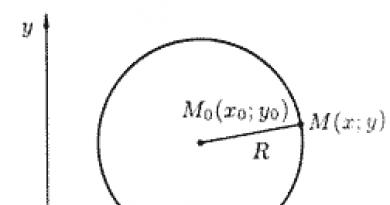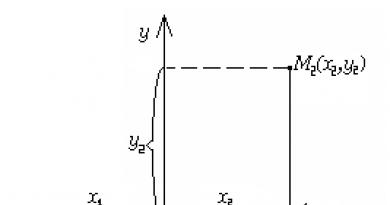ურთიერთქმედება სისტემებთან, როგორიცაა „ბანკის კლიენტი“. ურთიერთქმედება სისტემებთან, როგორიცაა „ბანკის კლიენტი“ როგორ დავაყენოთ გადმოტვირთვა ბანკიდან 1c-ში
საბანკო ამონაწერი 1C 8.3 ბუღალტრულ აღრიცხვაში აუცილებელია თანხის ჩამოწერისა და მიღების საბანკო გადარიცხვით. ის ასახავს ინფორმაციას საბანკო ანგარიშების მდგომარეობის შესახებ მიმდინარე მომენტში. ბუღალტრული აღრიცხვის ანგარიშების საფუძველზე ხდება ოპერაციები პირად ანგარიშებზე.
როგორც წესი, განცხადებები იქმნება ყოველდღიურად. პირველ რიგში, ყველა ფულადი ქვითარი და სადებეტო დადასტურება ჩამოტვირთულია ბანკიდან. შემდეგი, გენერირდება მიმდინარე საგადახდო დავალება, რომელიც ირიცხება ბანკში სამუშაო დღის ბოლოს.
საგადახდო დავალება არის დოკუმენტი, რომელიც ავალებს თავის ბანკს გადარიცხოს თავისი სახსრების გარკვეული რაოდენობა რომელიმე მიმღების ანგარიშზე. ამ დოკუმენტს არ აქვს საბუღალტრო ჩანაწერები.
1C: Accounting 3.0-ში, გადახდის ბრძანებები ჩვეულებრივ იქმნება სხვა დოკუმენტების საფუძველზე, მაგრამ მათი შექმნა შესაძლებელია ცალკე. შექმნა შეიძლება განხორციელდეს ამ დოკუმენტის სიის ფორმიდან. ამისათვის, "ბანკი და სალარო" განყოფილებაში აირჩიეთ "გადახდის ბრძანებები".
ამ მაგალითში განვიხილავთ საგადახდო დავალების შექმნას დოკუმენტის „საქონლისა და მომსახურების მიღების“ საფუძველზე. ამისათვის გახსენით უკვე გენერირებული დოკუმენტი, რომელიც გჭირდებათ და აირჩიეთ შესაბამისი ელემენტი მენიუში "Create based on".

შექმნილი დოკუმენტი ავტომატურად შეივსება. თუ ეს არ მოხდა, შეიყვანეთ დაკარგული მონაცემები ხელით. აუცილებლად მიუთითეთ მიმღების, გადამხდელის, გადახდის ოდენობის, მისი დანიშნულება და დღგ-ის განაკვეთი.

გადახდის ფურცლების ატვირთვა 1C-დან კლიენტის ბანკში
ყველაზე ხშირად, ორგანიზაციები სამუშაო დღის ბოლოს ატვირთავენ ბანკში გადახდის დავალებებს. ეს ხდება იმისთვის, რომ არა ყველა დოკუმენტის ატვირთვა, არამედ დღის განმავლობაში დაგროვილი ყველა ერთბაშად ატვირთვის მიზნით.
ვნახოთ, როგორ კეთდება ეს 1C: ბუღალტერია 3.0. გადადით საგადახდო დავალების სიის ფორმაზე („ბანკი და სალარო“ - „გადახდის დავალება“). დააჭირეთ ღილაკს "გაგზავნა ბანკში".

თქვენს წინაშე გაიხსნება დამუშავების ფორმა, რომლის სათაურში უნდა მიუთითოთ ორგანიზაცია ან ანგარიში და განტვირთვის პერიოდი. ფორმის ბოლოში აირჩიეთ ფაილი, რომელშიც აიტვირთება მონაცემები. ის ავტომატურად შეიქმნება და შეივსება. შეამოწმეთ ყუთები საჭირო გადახდის დავალებისთვის და დააჭირეთ ღილაკს "ატვირთვა".

ბანკთან მონაცემთა გაცვლის უსაფრთხოების უზრუნველსაყოფად, გამოჩნდება შესაბამისი ფანჯარა. რაც გაცნობებთ, რომ ფაილი წაიშლება დახურვის შემდეგ.

1C დიდი ალბათობით შემოგთავაზებთ DirectBank სერვისთან დაკავშირებას. მოდით ავხსნათ ცოტა რა არის ეს. 1C: DirectBank გაძლევთ საშუალებას გადასცეთ და მიიღოთ მონაცემები ბანკიდან პირდაპირ 1C-ის საშუალებით. ეს მეთოდი საშუალებას გაძლევთ თავიდან აიცილოთ დოკუმენტების ატვირთვა შუალედურ ფაილებში, დამატებითი პროგრამების ინსტალაცია და გაშვება.
იმისათვის, რომ გაიგოთ, თუ როგორ უნდა გამოსცეთ გადახდის დავალება და ხელით ჩარიცხოთ მიმდინარე ანგარიში, ნახეთ ვიდეო:
როგორ გადმოტვირთოთ ბანკი 1C 8.3-ში და გაავრცელოთ იგი
საბანკო ამონაწერის ჩატვირთვა 1C-ში ხორციელდება იგივე დამუშავებით, როგორც გადახდის დავალების ატვირთვა. გახსენით ჩანართი "ჩამოტვირთეთ ბანკის ამონაწერი". შემდეგი, აირჩიეთ სასურველი ორგანიზაცია და მონაცემთა ფაილი (რომელიც ჩამოტვირთეთ კლიენტის ბანკიდან). ამის შემდეგ დააჭირეთ ღილაკს "ჩამოტვირთვა". ყველა მონაცემი ფაილიდან 1C-მდე გადავა.

თქვენ შეგიძლიათ ნახოთ, თუ როგორ უნდა აისახოთ მყიდველის ქვითრები ხელით 1C-ში ამ ვიდეოში:
კლიენტის ბანკთან გაცვლის დაყენება 1C Accounting 8.3-ში იწყება „საბანკო და სალარო-საბანკო ანგარიშგების“ გახსნით.
ნახ.1
აქ, დოკუმენტების ჩამონათვალში, დააწკაპუნეთ „მეტი - ბანკთან გაცვლის დაყენება“.

ნახ.2
1C-ში ბირჟის დაყენება კლიენტ-ბანკთან კომპანიის თითოეული ანგარიშსწორებისთვის მოიცავს შემდეგი ველების შევსებას:
- ორგანიზაცია;
- სერვისული საბანკო ანგარიში;
- პროგრამის სახელი. აქ თქვენ უნდა აირჩიოთ საიდენტიფიკაციო პროგრამა. თუ თქვენ არ ხართ დასახელებული მითითებულ სიაში, მაშინ უნდა აირჩიოთ რომელიმე მოწოდებული სიიდან;
- ჩვენ ვწერთ ფაილის სახელს, საიდანაც ჩამოიტვირთება ანგარიშზე არსებული ტრანზაქციები და ფაილი, რომელშიც ისინი ჩამოიტვირთება;
- კოდირება. 1C 8.3-ს შეუძლია გაცვალოს DOS და Windows ფორმატები, ამიტომ ჩვენ მივუთითებთ კლიენტ-ბანკის შესაბამის დაშიფვრას.
დეტალების ჯგუფი, რომელიც შეიძლება მითითებული იყოს ნაგულისხმევად:
- ჯგუფი ახალი კონტრაქტორებისთვის
- DDS სტატიები.
ფანჯრის ქვედა ნაწილი:
- ატვირთვებში მივუთითებთ, თუ რომელი დოკუმენტები შევა ფაილში და იქნება მონიტორინგი ატვირთვისას (დოკუმენტის ნომრის სისწორე და ბანკთან გაცვლის უსაფრთხოება).
- ჩამოტვირთვების მარცხნივ, ჩვენ ვააქტიურებთ უპოვარი ელემენტების ავტომატურ შექმნას (ანუ განცხადების ჩამოტვირთვისას პროგრამა ავტომატურად შექმნის კონტრაგენტებს, ხელშეკრულებებს, ანგარიშებს, რომლებიც მან ვერ იპოვა დირექტორიაში), ასევე "Exchange"-ის დემონსტრირებას. ბანკთან“ ფორმა ჩამოტვირთვამდე.
- დაუყოვნებლივ აღვნიშნავთ, რომ ჩამოტვირთვის შემდეგ დოკუმენტები ავტომატურად უნდა დამუშავდეს.


ნახ.4
კლიენტის ბანკიდან დოკუმენტების ჩასატვირთად ან ჩამოსატვირთად ჟურნალში „საბანკო ამონაწერები“ დააწკაპუნეთ „მეტი-გაცვლა ბანკთან“.

ნახ.5
მეორე ვარიანტია დააწკაპუნოთ "ჩამოტვირთვაზე".

სურ.6
გადადით "გაცვლა ბანკთან" ფანჯარაში.
ვირჩევთ ჩანართს „ბანკში გაგზავნა“, ვპოულობთ ორგანიზაციას, რომლისთვისაც უნდა ავტვირთოთ დოკუმენტები, საბანკო ანგარიშს და პერიოდს, რომლისთვისაც ვტვირთავთ დოკუმენტებს.

ნახ.7
ამის შემდეგ ტაბულური ნაწილი ივსება დოკუმენტებით, ხოლო წითელი შრიფტი ნიშნავს, რომ ან არასწორად არის შევსებული, ან გადახდა არასწორია. შავი ფერი მიუთითებს, რომ შევსება სწორია, შეგიძლიათ ატვირთოთ ბანკი-კლიენტის ფაილში.

სურ.8
კლიენტთა ბანკში ასატვირთი დოკუმენტების შერჩევისას, მათ გვერდით ვსვამთ ნიშანს. "ფაილის ატვირთვა ბანკში" ველში მიუთითეთ ატვირთვის გზა და დააჭირეთ "ატვირთვას".

ნახ.9
ფაილი აიტვირთა.

სურ.10
ცხრილის ნაწილი შეივსება ფაილიდან მიღებული მონაცემებით, ხოლო წითელი შრიფტით ხაზები მიუთითებს, რომ პროგრამამ ვერ იპოვა საქაღალდეებში მონაცემები (რეგისტრირებული ანგარიში, კონტრაგენტი TIN-ისა და KPP-ის შესატყვისით), რომლებზეც ქვითრის ან ჩამოწერის დოკუმენტებია. საჭიროა განაწილება. სწორად განაწილებული დოკუმენტები მონიშნულია შავით.

სურ.11
თუ ბანკის კლიენტთან გაცვლის დაყენებისას მონიშნეთ „უპოვნელი დოკუმენტების ავტომატური შექმნა“, პროგრამა ავტომატურად შექმნის უპოვარ ობიექტებს, თუ „უპოვნელი დოკუმენტების ავტომატური შექმნა“, გააქტიურდება ღილაკი „შექმენით უპოვარი“, რითაც ხელმისაწვდომი იქნება „უპოვნელი ობიექტების შექმნა“ ჟურნალი.

სურ.12
აქ, ღილაკზე „შექმნა“ დაწკაპუნებით, შეგიძლიათ შექმნათ ყველა ობიექტი ან აირჩიოთ კონკრეტული ობიექტები, რომლებიც უნდა შეიქმნას.

სურ.13
უპოვარი ობიექტების შექმნის შემდეგ, ჩვენ ვირჩევთ დოკუმენტებს ამონაწერიდან, რომლის ჩამოტვირთვაც გვინდა. დააწკაპუნეთ "ჩამოტვირთვა".

სურ.14
ჩამოტვირთვის შემდეგ ჩვენ შეგვიძლია ვნახოთ „ჩამოტვირთვის ანგარიში“.

სურ.15
ის შეიცავს ინფორმაციას პროგრამაში ჩატვირთული და არა ჩატვირთული დოკუმენტების შესახებ.

სურ.16

სურ.17
გადმოწერილი დოკუმენტების ნახვა შეგიძლიათ ბლოკში „ბანკი და სალარო-საბანკო ამონაწერები“.

სურ.18
ატვირთული დოკუმენტები გამოჩნდება ჟურნალში „საბანკო ამონაწერები“, დასრულებული დოკუმენტები მონიშნული იქნება მწვანე ნიშნულით.

სურ.19
ბანკთან პირდაპირი გაცვლის დასაყენებლად, თქვენ უნდა ისარგებლოთ DirectBank სერვისით. ვინაიდან სამუშაო პირობებს ადგენს ბანკი, თქვენ უნდა გაარკვიოთ პარამეტრები თქვენი ბანკიდან.
გადახდის ბრძანებები, ან გადახდის ფურცლები, ჩამოიტვირთება 1C 8.3-დან კლიენტის ბანკში შემდგომი ჩატვირთვისთვის. გადახდის გადასახადების სწორად ატვირთვისთვის, თქვენ უნდა დააკონფიგურიროთ გარკვეული 1C 8.3 პარამეტრები. წაიკითხეთ, რომ გაიგოთ, როგორ დააყენოთ გაცვლა და როგორ ატვირთოთ გადახდის ბარათები 1C 8.3-დან კლიენტის ბანკში.
წაიკითხეთ სტატიაში:
მას შემდეგ, რაც შექმნით გადახდის დავალებებს 1s 8.3-ში, შეგიძლიათ ატვირთოთ ისინი კლიენტ-ბანკის სისტემაში გადახდისთვის. 1C 8.3-ში გადახდების გაცვლის პროცედურა შედგება ორი ეტაპისგან:
- ტექსტური ფაილის ატვირთვა 1C 8.3-დან
- ამ ფაილის ატვირთვა კლიენტის ბანკში
1C 8.3-ში ატვირთვის ფაილის გენერირებისთვის, თქვენ უნდა დააყენოთ გაცვლა კლიენტ-ბანკთან. ბირჟის დაყენება აუცილებელია არა მხოლოდ 1C 8.3-დან გადახდის ფურცლების სწორად ატვირთვისთვის, არამედ კლიენტის ბანკიდან საბანკო ამონაწერების 1C 8.3-ში ჩასატვირთად. ამ სტატიაში ჩვენ გეტყვით, თუ როგორ უნდა დააყენოთ ბირჟა და როგორ ატვირთოთ გადახდები 1C 8.3-დან კლიენტის ბანკში სამ ეტაპად.
როგორ ჩამოტვირთოთ გადახდები BukhSoft-დანნაბიჯი 1. დააყენეთ მონაცემთა გაცვლა კლიენტის ბანკთან 1C 8.3-ში
გადადით განყოფილებაში „ბანკი და სალარო“ (1) და დააწკაპუნეთ ბმულზე „გადახდის დავალება“ (2). გაიხსნება ფანჯარა ადრე შექმნილი გადახდების სიით.ფანჯარაში, რომელიც იხსნება, "ორგანიზაცია" (3) ველში აირჩიეთ ორგანიზაცია (4), რომლისთვისაც გსურთ ბირჟის დაყენება. გაიხსნება ფანჯარა შერჩეული ორგანიზაციისთვის შექმნილი გადახდების სიით. 
შემდეგ დააჭირეთ ღილაკს „ბანკში გაგზავნა“ (5). გაიხსნება ფანჯარა ბანკთან მონაცემთა გაცვლისთვის. 
ფანჯარაში „გაცვლა ბანკთან“ დააწკაპუნეთ ღილაკზე „პარამეტრები“ (6). გაცვლის პარამეტრების ფანჯარა გაიხსნება. 
ნაბიჯი 2. მიუთითეთ მონაცემთა გაცვლის პარამეტრები 1C 8.3-ში
ფანჯარაში "გაცვლის პარამეტრები ბანკის კლიენტთან" მიუთითეთ:- თქვენი საბანკო ანგარიში (1). აირჩიეთ საბანკო ანგარიში, რომლისთვისაც აწყობთ ბირჟას;
- პროგრამის სახელი (2). სიიდან აირჩიეთ ბანკის კლიენტის პროგრამა, რომელიც შეესაბამება თქვენს საბანკო ანგარიშს, მაგალითად, სსს „ბანკი „ახალი სიმბოლო“ „კლიენტ-ბანკის სისტემა“;
- ატვირთეთ ფაილი ბანკში (3). აქ დააწკაპუნეთ „აირჩიეთ“ (4) და მიუთითეთ ფაილის სახელი და მისი მდებარეობა დისკზე. გადახდის ინვოისების ატვირთვისას ეს ფაილი გამოყენებული იქნება გაცვლისთვის;
- დოკუმენტის ნომრის (5) სისწორე. მონიშნეთ ველი, თუ გსურთ კლიენტის ბანკმა შეამოწმოს გადახდის ფურცლების ნომრები განმეორებადობისთვის.

ნაბიჯი 3. ატვირთეთ გადახდები 1C 8.3-დან კლიენტის ბანკში
კლიენტის ბანკი - პროგრამა თქვენს მომსახურე ბანკთან დისტანციური მუშაობისთვის. ასეთ სისტემებში შესაძლებელია ფაილების ჩამოტვირთვა გადახდის ფურცლებით 1C 8.3-დან. ფაილის 1C 8.3-დან ჩამოსატვირთად გადადით განყოფილებაში „ბანკი და სალარო“ (1) და დააწკაპუნეთ „გადახდის ბრძანებებზე“ (2). გაიხსნება გადახდის დავალებების სია, რომლებიც შექმენით 1C 8.3-ში.
ფანჯარაში, რომელიც იხსნება, აირჩიეთ თქვენი ორგანიზაცია (3). 
ახლა ფანჯარაში ნახავთ გადახდებს მხოლოდ არჩეული ორგანიზაციისთვის. შემდეგ დააჭირეთ ღილაკს „ბანკში გაგზავნა“ (4). გაიხსნება ფანჯარა "გაცვლა ბანკთან". 
ფანჯარაში ხედავთ გადახდისთვის მომზადებულ გადახდის ბრძანებებს. ისინი არიან მომზადებულ მდგომარეობაში (5). გადახდები, რომლებიც ჩამოიტვირთება, აღინიშნება ტიკებით (6). შეგიძლიათ მონიშნოთ გადახდის დავალება, თუ არ გსურთ მათში გადახდა. "ფაილის ატვირთვა ბანკში" ფანჯარაში (7) იხილავთ იმ ფაილის გზას, რომელიც მიუთითეთ კლიენტ-ბანკთან გაცვლის დაყენებისას. თქვენ შეგიძლიათ მიუთითოთ სხვა ფაილი ასატვირთად. ამისათვის დააჭირეთ ღილაკს "..." (8). ფაილის გადახდებით შესანახად დააჭირეთ ღილაკს „ატვირთვა“ (9). ამის შემდეგ, გადახდის სტატუსი შეიცვლება "გაგზავნილი". თქვენი გადახდები გაიგზავნა ბანკში. 
გადახდების ფაილი ჩანს ველში „ფაილის ატვირთვა ბანკში“ (7). შედით თქვენს ბანკის კლიენტში და ჩამოტვირთეთ ეს ფაილი გადახდის მიზნით. თქვენ მიუთითეთ მდებარეობა, სადაც ეს ფაილი მდებარეობს ბანკთან ბირჟის დაყენებისას (იხ. ნაბიჯი 2).
გაგზავნეთ ეს სტატია ჩემს ელექტრონულ ფოსტაზე
ამ სტატიაში განვიხილავთ, თუ როგორ უნდა დავაყენოთ კლიენტის ბანკი 1C Enterprise Accounting 3.0-ში.
პარამეტრებზე გადასასვლელად გახსენით დოკუმენტების სია საბანკო ამონაწერები, ის მდებარეობს ბანკისა და ფულადი სახსრების განყოფილების განყოფილებაში. აირჩიეთ მეტი მენიუ და იპოვეთ ხაზი ბანკთან გაცვლის დაყენება შემოთავაზებულ სიაში.
ფანჯარა გაიხსნება პარამეტრების შესაქმნელად.
ამ ფანჯარაში შეავსეთ ძირითადი ინფორმაცია:
მივუთითებთ ორგანიზაციას, რომლის დოკუმენტაციაც მიიღებს მონაწილეობას მონაცემთა გაცვლაში 1C პროგრამასა და კლიენტ-ბანკის პროგრამას შორის.
შემდეგ აირჩიეთ საბანკო ანგარიში, რომელსაც მოემსახურება. ვინაიდან ერთ ორგანიზაციას შეიძლება ჰქონდეს რამდენიმე აქტიური ანგარიში, აუცილებელია აირჩიოთ ის, რომლის მეშვეობითაც განხორციელდება უნაღდო ფულადი ნაკადები. თუ ორგანიზაციას აქვს რამდენიმე მიმდინარე ანგარიში და ყველა მათგანის მონაცემები უნდა აიტვირთოს ბანკის პროგრამაში, მაშინ თითოეულს აქვს საკუთარი პარამეტრები.
პროგრამის სახელის ველში სიიდან უნდა აირჩიოთ პროგრამა, რომელიც ეკუთვნის ბანკს, რომელთანაც ბირჟას აწყობთ. თუ არ იცით რა პროგრამას იყენებს ბანკი, შეამოწმეთ ბანკის კონსულტანტებთან.
ბანკში ფაილის ატვირთვის ველში უნდა მიუთითოთ 1C-დან მიღებული ფაილის შენახვის ადგილი თქვენს კომპიუტერში, ამისთვის შეგიძლიათ შექმნათ ახალი პერსონალური დირექტორია, რომელიც გამოიყენება სპეციალურად ბანკთან ურთიერთობისთვის.
ბანკიდან ატვირთვის ფაილი ასევე მოითხოვს მდებარეობის მითითებას, მაგრამ არა 1C-დან ატვირთული, მაგრამ ბანკიდან მიღებული ფაილის მითითებას.
ავტომატურად, შენახვის ადგილის არჩევისას, პროგრამა მოგთხოვთ შეავსოთ სახელები 1c_to_kl (1C-დან კლიენტ-ბანკამდე) ან kl_to_1c (კლიენტ-ბანკის პროგრამიდან 1C-მდე) ნაგულისხმევად, ან შეგიძლიათ წინასწარ შექმნათ ფაილები. და შემდეგ აირჩიეთ ისინი დაყენებისას.
ქვემოთ მოცემულია ნაგულისხმევი პარამეტრები ჩანაცვლებისთვის დეტალების შევსებისთვის.
ახალი კონტრაგენტებისთვის ჯგუფის ატრიბუტი გამოიყენება იმის დასადგენად, თუ რომელ ჯგუფს მიეკუთვნება შექმნილი კონტრაგენტები. თუ ველი არ არის შევსებული, ავტომატურად დაემატება ახალი ჯგუფი.
DDS პუნქტის მითითებისთვის, რომელიც ნაგულისხმევად იქნება ჩასმული დოკუმენტებში, უნდა მიჰყვეთ Cash Flow Items ბმულს, რომელიც გაიხსნება Cash Flow Items დირექტორია.
გადმოტვირთვა. მითითებულია (დროშის დაყენებით) რა ტიპის დოკუმენტების ატვირთვაა საჭირო, საჭიროა თუ არა შექმნილ დოკუმენტების რაოდენობის კონტროლი და ატვირთული ფაილების მონიტორინგი უნდა მოხდეს ვირუსების ცვლილებებზე.
ჩატვირთვა. აქ თქვენ უნდა მიუთითოთ გადმოწერილი მონაცემებით მუშაობის წესები. აუცილებელია თუ არა ავტომატურად შექმნა დოკუმენტები, რომლებიც არ მოიძებნა? აუცილებელია თუ არა ბანკთან გაცვლითი ფაილის ფორმის გახსნა, რათა გადაამოწმოთ, რომ ყველა ინფორმაცია სწორად არის შეტანილი ამონაწერში? თუ ეს ფუნქცია გამორთულია, წინასწარი შემოწმება არ იქნება ხელმისაწვდომი და განცხადება ავტომატურად ჩამოიტვირთება. ასევე მიუთითებს გაცვლის შედეგად მიღებული შექმნილი დოკუმენტების განხორციელების აუცილებლობაზე.
შექმნილი პარამეტრები უნდა იყოს ჩაწერილი.
ახლა თქვენ იცით, როგორ დააყენოთ კლიენტის ბანკი 1C Enterprise Accounting 3.0-ში. . 1C-სა და კლიენტ-ბანკს შორის მონაცემების გადაცემასა და მიღებასთან მუშაობა ხორციელდება Exchange-ში ბანკის სამუშაო ადგილზე. ის გამოიძახება Send to Bank ბრძანებით, რომელიც ხელმისაწვდომია ბანკის განყოფილებაში არსებული დოკუმენტების სიებში.
თუ თქვენ ხართ 1C პროგრამული უზრუნველყოფის დამწყები მომხმარებელი, მაშინ თქვენ უნდა იმუშაოთ იმისთვის, რომ გაიგოთ, როგორ ჩატვირთოთ ქილები 1C 8.2-ში. ძალისხმევის გარეშე ვერაფერს მიაღწევთ. რა თქმა უნდა, დამწყებთათვის, პრობლემის საუკეთესო გამოსავალი არის პროგრამისტთან დაკავშირება, რომელიც დაეხმარება მას ამის გარკვევაში. ინტერნეტში განთავსებული ნებისმიერი ინფორმაცია 1C სისტემის ავტომატიზაციის შესახებ არ დაგვეხმარება, თუ აქამდე არ შეგხვედრიათ პარამეტრები.
როგორ ჩატვირთოთ ბანკი 1C 8.2-ში?
ბუღალტერებისთვის ძალიან მნიშვნელოვანია საბანკო ამონაწერების ჩატვირთვა-გადმოტვირთვის პროცესი. მთელი ამ სამუშაოს ავტომატიზაციისთვის, რითაც ის უფრო სწრაფი და უკეთესი გახადოთ, თქვენ მოგიწევთ მძიმე მუშაობა პლატფორმაზე. 1C სისტემის ფართო ფუნქციონირებამ შეიძლება დააბნიოს მომხმარებელი, რომელიც, თავის მხრივ, უბრალოდ დაბნეულია.
იმისათვის, რომ ბანკების ჩატვირთვა 1C 8.2-ში წარმატებული იყოს, თქვენ უნდა გქონდეთ პროგრამული უზრუნველყოფის კონფიგურაციის ძირითადი ცოდნა. მოქმედების ალგორითმის გაგებით, შეგიძლიათ შეცვალოთ ნებისმიერი საჭირო პარამეტრი. ჩვენს შემთხვევაში, დავალებების თანმიმდევრობა ასე გამოიყურება:
გადადით "ბანკი და სალარო" განყოფილებაში;
შემდგომში - „საბანკო ანგარიშები“;
დააჭირეთ ღილაკს "ჩამოტვირთვა";
შეიყვანეთ საჭირო დეტალები საბანკო ამონაწერის ჩამოსატვირთად 1C 8.2-ში;
ამის შემდეგ დააჭირეთ ღილაკს "გახსენით პარამეტრები".
დასრულებული ნაბიჯების შემდეგ, საჭირო ფაილი, რომელიც ჩამოიტვირთება, მითითებულია ახალ ფანჯარაში. მის შესაქმნელად, საკმარისი იქნება თქვენს საბანკო პროგრამაში შესვლა. მენიუში "მონაცემთა ექსპორტი" თქვენ უნდა მიაკუთვნოთ ის 1C.
ბანკების ჩატვირთვა შეგიძლიათ 1C-ში: ZUP 8.2 შემდეგი თანმიმდევრობით: გადადით მენიუში "დირექტორიები" - "ბანკები" - "შექმნა". შემდეგი, აირჩიეთ თქვენი ბანკი. ჩვენ ჩამოვტვირთავთ კლასიფიკატორს ღილაკზე “Load classifier” დაწკაპუნებით, რომელიც მდებარეობს გვერდის ზედა ნაწილში.
როგორ ჩავსვათ ქილები 1C 8.2-ში სწორად და სწრაფად?
სტანდარტული დამუშავების გამოყენებით, გადახდის დოკუმენტაციის ატვირთვა შესაძლებელია კლიენტის ბანკში და იქიდან. თუ კლიენტის ბანკიდან ამონაწერების ჩამოტვირთვისას შეხვდებით შეცდომებს, რომ დოკუმენტაციაში შეტანილი ყველა მონაცემი არ არის ნაჩვენები, თქვენ უნდა იმუშაოთ პარამეტრებთან. 1C 8.2-ში საბანკო ამონაწერების წარმატებით ჩამოსატვირთად, თქვენ უნდა შეიყვანოთ გამავალი გადახდები 1C-ში და ატვირთოთ ისინი კლიენტის ბანკში.
შემდეგ ჩამოტვირთეთ საბანკო ამონაწერი, რომ დროშები განათავსოთ გარკვეულ ადგილებში. ან, თუ ბევრი გადახდა არ არის, უფრო უსაფრთხოა ხელით მიუთითოთ ყველა ჩამრთველი, ბანკის ამონაწერის მიხედვით. ასევე აუცილებელია გადახდების სწორად აკრეფა 1C-ში, რადგან მათში უნდა აირჩიოთ სპეციალური ტიპის ოპერაციები.
თქვენ შეგიძლიათ დააყენოთ კლიენტის ბანკი 1C 8.2-ისთვის "მოლარე" კატეგორიაში. გადახდის დოკუმენტაციის გადაცემა მნიშვნელოვანი პროცესია. 1C პროგრამულ უზრუნველყოფაში მისი სწორად კონფიგურაციისთვის, თქვენ უნდა დაუკავშირდეთ სპეციალისტებს. ნუ ენდობით ასეთ საპასუხისმგებლო ამოცანას დამწყებთათვის.
როგორ ჩატვირთოთ ბანკები 1C-ში: ZUP 2.5, ყველას აინტერესებს, ვინც ვერ პოულობს კლასიფიკატორს. პირველი ნაბიჯი არის ფუნქციის პანელზე გადასვლა, სადაც მივდივართ "ბანკი" - "ბანკის კლიენტი". ჩვენ ვაკონფიგურირებთ გაცვლას საჭირო პარამეტრების მითითებით. ბოლოს დააწკაპუნეთ "Ok".
დატვირთვასთან მუშაობის თავისებურებები
ზოგიერთ მომხმარებელს არ სჭირდება ბანკის ჩატვირთვა 1C 8.2-ში, მათ უბრალოდ უნდა დაამატოთ იგი. ეს პროცესი იწყება ახალი ანგარიშის შექმნით. "BIC" ველში ჩაწერეთ თქვენი ბანკის BIC. თუ ის დირექტორიაშია, მისი სახელი გამოჩნდება. თუ არა, გაიხსნება ფანჯარა, რომელშიც მოგთხოვთ შექმნათ ახალი ბანკი ან აირჩიოთ ერთი კლასიფიკატორიდან.
გამოცდილ მომხმარებლებს შეუძლიათ თავად დაწერონ დამუშავება ბანკის კლიენტის ჩასატვირთად 1C 8.2-ში. მაგრამ თუ არ ხართ დარწმუნებული თქვენს შესაძლებლობებში, ნუ გააკეთებთ ამას საკუთარ თავს. კიდევ უფრო დიდი პრობლემების თავიდან აცილების მიზნით, ანდეთ ამ საქმეში კარგად მცოდნე ადამიანს - პროგრამისტს.
სწორად დაწერილი დამუშავებით, კლიენტის ბანკის ჩამოტვირთვისა და კონფიგურაციის მთელი პროცესი 1C 8.2-ში მოხდება მოკლე დროში. რის შემდეგაც თქვენს თანამშრომლებს შეეძლებათ დაუყოვნებლივ დაიწყონ თავიანთი უშუალო მოვალეობების შესრულება. თუ ამ საქმეს არაპროფესიონალი ართმევს თავს, მაშინ დაკარგავთ თქვენს ძვირფას დროს და შედეგად ვერაფერს მიიღებთ.
ინტერნეტში არის უამრავი ინფორმაცია კლიენტ-ბანკის პარამეტრების შესახებ 1C 8.2-ში, მაგრამ ეს ყველაფერი ერთი და იგივე ტიპისაა და დაწერილია იმ ადამიანების მიერ, რომლებსაც არ ესმით 1C სისტემა. ინტერნეტიდან მიღებული ცოდნის გამოყენებით, შეიძლება საერთოდ არ მიაღწიოთ წარმატებას. არ ენდოთ გადაუმოწმებელ ან უცნობ წყაროებს.
კონფიგურაცია "Setby" ბრძანებით
კომპანიის სპეციალისტები დაგეხმარებიან გაერკვნენ, თუ როგორ უნდა დააყენოთ ბანკის კლიენტი 1C 8.2-ისთვის. პროგრამული უზრუნველყოფის დანერგვასა და ავტომატიზაციასთან დაკავშირებულ ნებისმიერ პრობლემას მოკლე დროში მოვაგვარებთ. თქვენ შეგიძლიათ მოუსმინოთ კონსულტაციას მას შემდეგ, რაც თქვენს საკონტაქტო ინფორმაციას საიტზე დატოვებთ. მენეჯერები დაგიკავშირდებიან დეტალების გასარკვევად. ჩვენი წყალობით, თქვენ სწრაფად დაეუფლებით კლიენტ-ბანკის დაყენებასთან დაკავშირებულ სამუშაოს 1C 8.2-ში.